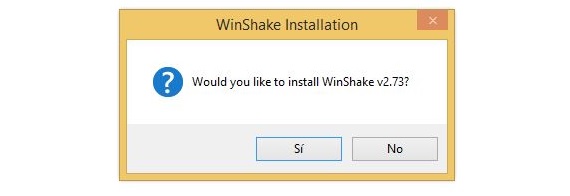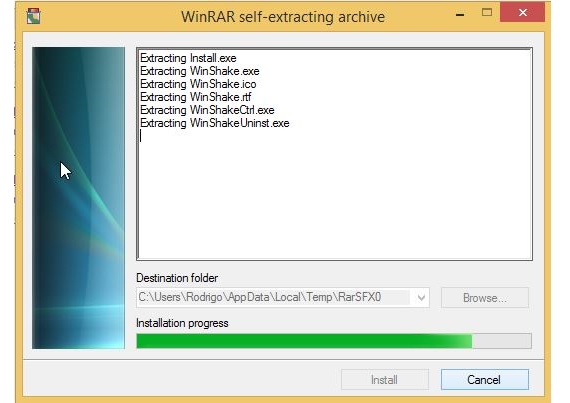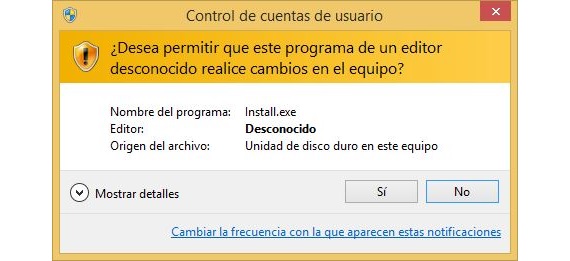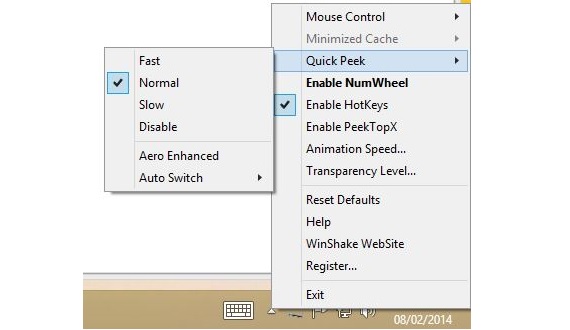Nihče ne more zanikati veliko število funkcij, ki jih je Microsoft ponudil v svojem sistemu Windows 8 in kasneje, v posodobitvi, ki se poskusil vrniti na gumb Domov meni; Ta element ima zelo pomembno funkcijo (za mnoge edino), to je omogočanje uporabnika preskočite med začetnim zaslonom in namizjem tega operacijskega sistema.
Če resnično želite imeti orodje za strali interakcijo med tema dvema okoljima zgoraj omenjena, dobra alternativa je tista, ki jo ponuja WinShake, aplikacija, ki jo lahko brezplačno naložite in namestite v operacijskem sistemu Windows 8, da jo lahko konfigurirate samo s to koristjo, kljub dejstvu, da jo lahko uporabljate za druge vrste naloge.
Kaj natančno počne WinShake v operacijskem sistemu Windows 8?
WinShake ima nekaj funkcij, da jih lahko uporablja tako v operacijskem sistemu Windows 8 kot v različicah pred tem operacijskim sistemom, ki jih v tem članku ne bomo obravnavali, temveč v najnovejši Microsoftovi. Prej moramo to omeniti, da bi skok z začetnega zaslona sistema Windows 8 na namizje, obstaja nekaj možnosti za sprejetje:
- Kliknite ploščico Namizje na začetnem zaslonu sistema Windows 8.
- Kliknite nov gumb menija Start.
- S kazalcem miške (na namizju) v spodnjem levem kotu izberite funkcijo začetnega zaslona.
- Pritisnite tipko z logotipom sistema Windows.
Katera koli od teh možnosti, ki smo jo omenili, nam bo pomagala preskočiti iz enega okolja v drugo, saj je dvosmerna dejavnost. Kljub vsej tej pomoči, ki jo je ponudil Microsoft, je še vedno veliko nezadovoljstva tistih, ki jih poznajo in uporabljajo, saj praktično prisiljeni uporabljati jih, saj ni lažje poti; a zahvaljujoč tej aplikaciji, imenovani WinShake, je lahko naloga nekoliko preprostejša, kot si predstavljamo.
Konfigurirajte WinShake za preskakovanje zaslona
V zadnjem delu članka najdete ustrezno povezavo, od koder boste morali prenesti to orodje (po enem od načinov, ki jih predlaga razvijalec). Ko ga prenesete, Aktiviran bo način zaščite sistema Windows, kjer vprašate, ali res želite namestiti orodje, na kar bomo morali pritrdilno odgovoriti.
Kasneje se prikaže novo potrditveno okno, na katerega boste morali tudi odgovoriti z da, tako da bo orodje nameščeno v operacijskem sistemu Windows 8.
Postopek namestitve bo izveden na običajen način, ki ga vsi poznamo, torej z integracijo nekaterih knjižnic v operacijski sistem.
Ker Windows 8 ne želi, da bi obstajali kakršni koli problemi, bo uporabnik spet pozvan, ali ste prepričani, da ste izvedli to namestitev.
Po toliko vprašanjih bo orodje končno nameščeno v operacijskem sistemu Windows 8; to bomo lahko opazili proti spodnji desni (v opravilna vrstica in obvestila) pojavila se bo nova ikona, ki jo bomo morali klikniti z desnim gumbom miške.
Sliko, ki smo jo postavili prej, ji morate natančno slediti, da se WinShake pravilno aktivira in lahko izpolni funkcijo, ki smo jo predlagali, to je, da nam pomagajte, da skočimo neposredno z začetnega zaslona na namizje Windows 8 (in obratno).
Hruška Kako se zgodi ta preskok med zasloni? Vse, kar mora uporabnik storiti, je usmeriti kazalec miške na spodnji levi del (na isto točko zaslona) in nič drugega, kar takoj povzroči skok, ki smo ga omenili; pojasni malo več, kar smo omenili, inUporabniku ne bo treba niti klikniti gumba Start Windows 8, in to kljub dejstvu, da ga je kazalec miške odnesel v tisti kot.
Tole je alternativa vsem, ki jih je predlagal MicrosoftUporabnik je tisti, ki mora določiti, ali ga je primerno uporabljati ali ne, čeprav bi bil zaradi načina, ki ga ponuja razvijalec WinShake, lahko zanimivo orodje, ki nam prihrani nekaj časa.
Več informacij - Zanimivi vidiki, ki jih morate vedeti o sistemu Windows 8.1, 10 najboljših funkcij, ki jih boste cenili v sistemu Windows 8.1
Prenesi - Win Shake